Questo articolo è stato scritto in collaborazione con il nostro team di editor e ricercatori esperti che ne hanno approvato accuratezza ed esaustività.
Il Content Management Team di wikiHow controlla con cura il lavoro dello staff di redattori per assicurarsi che ogni articolo incontri i nostri standard di qualità.
Questo articolo è stato visualizzato 1 076 volte
Se possiedi un dispositivo Android un po' datato, è probabile che le versioni più aggiornate dell'app di Netflix non siano supportate dal tuo hardware. Questo articolo spiega come scaricare una versione precedente dell'app di Netflix compatibile con le versioni di Android dalla 4.4 (Kit-Kat) alla 7.1.2 (Nougat). Tuttavia, se possiedi un dispositivo iOS e hai il medesimo problema, puoi eseguire nuovamente il download dell'app di Netflix, se l'hai già scaricata in precedenza sul dispositivo attuale o su un altro dispositivo iOS. Se non hai mai scaricato l'app di Netflix prima d'ora, aggiorna il sistema operativo iOS alla versione 11 o successiva (tutti i modelli di dispositivi iOS prodotti dopo il 2012 sono compatibili con tale aggiornamento) avviando l'app Impostazioni, scegliendo la scheda Generali e selezionando l'opzione Aggiornamento Software.[1]
Passaggi
-
1Disinstalla l'app di Netflix dal tuo dispositivo Android. Tieni il dito premuto sull'icona dell'applicazione di Netflix che trovi sulla Home o nel pannello "Applicazioni" e premi il pulsante Disinstalla o tocca l'icona raffigurante un cestino.
-
2Avvia l'app Impostazioni . Puoi selezionare l'icona dell'app raffigurante un ingranaggio che trovi sulla Home oppure quella che trovi nella barra delle notifiche e delle impostazioni rapide (in questo secondo caso apri il pannello facendo scorrere il dito sullo schermo verso il basso partendo dal lato superiore.
-
3Abilita il download delle app da fonti sconosciute. Se nel menu "Impostazioni" è presente la scheda Sicurezza, selezionala e scegli l'opzione "Sorgenti sconosciute". A questo punto attiva il cursore "Origini sconosciute: consenti l'installazione di applicazioni non ufficiali". In alternativa, seleziona la scheda App, premi il pulsante ⋮, seleziona la voce Accesso speciale e scegli l'opzione Installa app sconosciute.
- Potrai ripristinare le impostazioni predefinite una volta che completata l'installazione dell'app di Netflix.
-
4Visita l'URL https://netflixhelp.s3.amazonaws.com/netflix-4.16-200217-release.apk usando un browser internet installato sul dispositivo Android. La pagina web verrà aperta e poi chiusa a indicare che il download è stato avviato.
-
5Seleziona il file che hai appena scaricato. Al termine del download dovresti ricevere una notifica.
-
6Premi il pulsante Installa. Verrà visualizzata una finestra di pop-up dopo che avrai aperto il file APK che ti chiederà di confermare la tua volontà di installare l'applicazione corrispondente.
- Al termine del download e dell'installazione, l'app di Netflix apparirà sulla Home del dispositivo o nel pannello "Applicazioni".[2]
Pubblicità
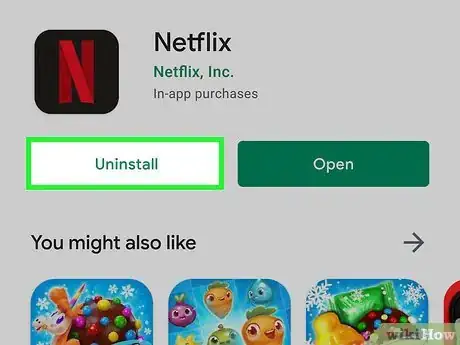
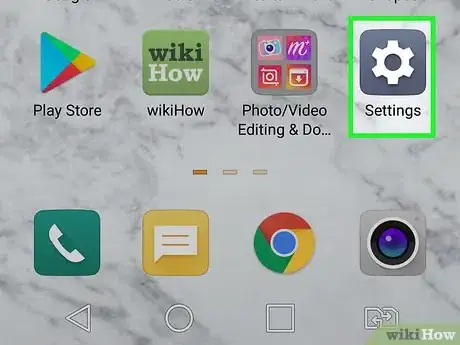

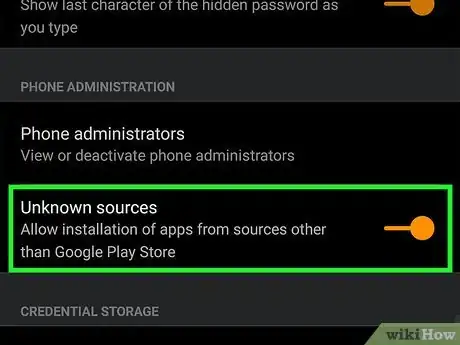
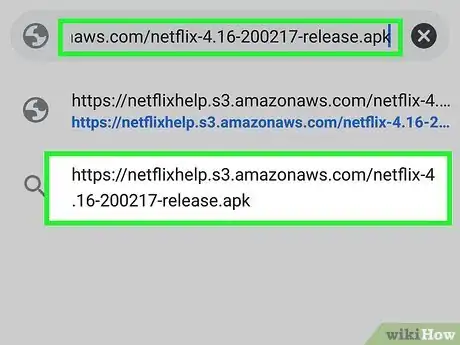
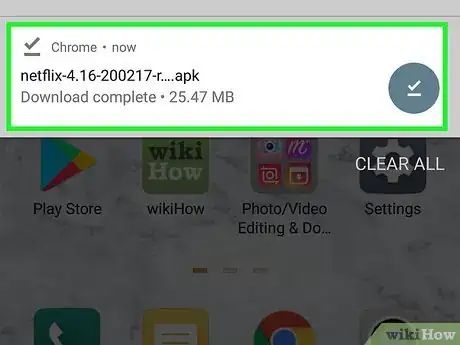
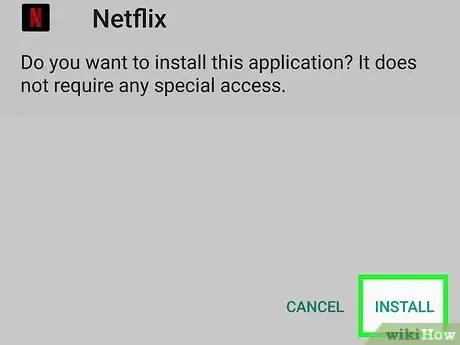



















Il Content Management Team di wikiHow controlla con cura il lavoro dello staff di redattori per assicurarsi che ogni articolo incontri i nostri standard di qualità. Questo articolo è stato visualizzato 1 076 volte